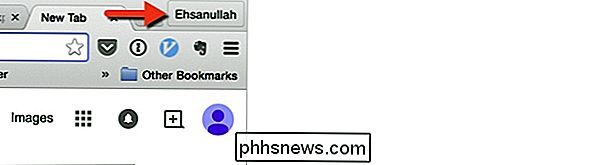Come si nasconde il nuovo pulsante del nome del profilo utente in Google Chrome?

Se sei l'unico che usa Google Chrome sul tuo computer, non devi essere "ricordato" di sono quelli attualmente registrati nel browser. Il post di Q & A di SuperUser di oggi fornisce una soluzione rapida e semplice per nascondere il pulsante per un lettore frustrato.
La sessione di domande e risposte di oggi ci viene fornita per gentile concessione di SuperUser, una suddivisione di Stack Exchange, un raggruppamento di siti Web di domande e risposte.
La domanda
Il lettore SuperUser ehsanullahjan vuole sapere come nascondere il nuovo pulsante del nome del profilo utente in Google Chrome:
L'ultima versione di Google Chrome ora mostra un pulsante nome sul lato destro della barra delle schede che visualizza il nome dell'utente attualmente loggato. Io sono l'unico che usa il mio computer e il pulsante è un po 'fastidioso stando seduto lì e fissandomi di continuo.
C'è un modo per nascondere questo pulsante? A proposito, sto usando Mac OS X Yosemite e Google Chrome versione 39.0.2171.99 (64-bit).
C'è un modo per nascondere o rimuovere il nuovo pulsante del nome del profilo utente?
La risposta
Collaboratore SuperUser ThiefMaster ha la risposta per noi:
Puoi disabilitare questo fastidioso pulsante tramite chrome: // flags . L'opzione che stai cercando è Abilita il nuovo sistema di gestione profili , raggiungibile utilizzando questo link diretto:
- chrome: // flags / # enable-new-profile-management
Disabilita, quindi riavvia Google Chrome e il pulsante spariranno.
Hai qualcosa da aggiungere alla spiegazione? Audio disattivato nei commenti. Vuoi leggere più risposte dagli altri utenti di Stack Exchange esperti di tecnologia? Controlla il thread completo di discussione qui.

Perché non hai bisogno di una suite completa di sicurezza Internet
Le suite di sicurezza Internet sono un grande business. Le versioni di prova piene di funzionalità vengono fornite con la maggior parte dei nuovi computer Windows. In genere includono potenti firewall bidirezionali, filtri anti-phishing e tecnologia di scansione dei cookie. Ma non hai davvero bisogno di tutte queste funzionalità.

UPnP è un rischio per la sicurezza?
UPnP viene abilitato di default su molti nuovi router. A un certo punto, l'FBI e altri esperti di sicurezza hanno raccomandato di disabilitare UPnP per ragioni di sicurezza. Ma quanto è sicuro UPnP oggi? Stiamo scambiando la sicurezza per comodità quando usiamo UPnP? UPnP sta per "Universal Plug and Play.